구글 시트에서 데이터 자동 정렬하기
구글 시트는 데이터 관리를 위한 유용한 도구로, 사용자가 필요한 정보를 정리하고 효율적으로 분석할 수 있도록 돕습니다. 그 중에서도 자동 정렬 기능은 정보를 신속하게 정리하는 데 큰 역할을 합니다. 이번 포스팅에서는 구글 시트에서 특정 값 기준으로 데이터를 자동으로 정렬하는 방법에 대해 알아보도록 하겠습니다.

구글 시트의 정렬 기능 이해하기
데이터를 정렬하는 일은 정보를 쉽게 이해할 수 있도록 돕는 중요한 작업입니다. 구글 시트에서는 다양한 정렬 방법을 제공하여 사용자가 필요에 따라 정보를 가공할 수 있습니다. 이러한 기능을 활용하면 실시간으로 데이터의 흐름을 파악하고, 필요한 정보를 신속하게 찾을 수 있습니다.
정렬의 기본 단계
구글 시트에서 데이터를 정렬하는 과정은 간단합니다. 다음 단계에 따라 손쉽게 진행할 수 있습니다:
- 정렬할 데이터를 포함한 시트를 엽니다.
- 정렬하고자 하는 열의 제목을 클릭하여 해당 열을 선택합니다.
- 상단 메뉴의 ‘데이터’를 클릭한 후, ‘정렬 선택’을 선택합니다.
- 오름차순(A-Z) 또는 내림차순(Z-A) 중 원하는 정렬 방식을 선택합니다.
SORT 함수 활용하기
구글 시트에서는 SORT 함수를 활용하여 특정 데이터 범위를 기준으로 자동으로 정렬할 수 있습니다. 이를 통해 사용자는 더욱 복잡한 정렬 작업을 간편하게 처리할 수 있습니다. SORT 함수의 기본 구조는 아래와 같습니다:
=SORT(정렬할_범위, 열_번호, 오름차순_여부)
여기서 ‘정렬할 범위’는 해당 데이터의 위치를 지정하고, ‘열 번호’는 정렬 기준이 되는 열의 위치를 나타냅니다. 또한 ‘오름차순 여부’는 TRUE 또는 FALSE로 지정하여 원하는 방식의 정렬을 설정할 수 있습니다.
SORT 함수 예제
예를 들어, 학생들의 점수 데이터가 A3:B12 범위에 있다고 가정해 보겠습니다. 이때 학생의 점수를 기준으로 내림차순으로 정렬하고 싶다면, 다음과 같은 수식을 사용할 수 있습니다:
=SORT(A3:B12, 2, FALSE)
위 수식에서 ‘2’는 두 번째 열, 즉 점수를 의미하며, FALSE는 내림차순 정렬을 나타냅니다. 반대로 오름차순으로 정렬하고자 할 경우 다음과 같이 입력할 수 있습니다:
=SORT(A3:B12, 2, TRUE)
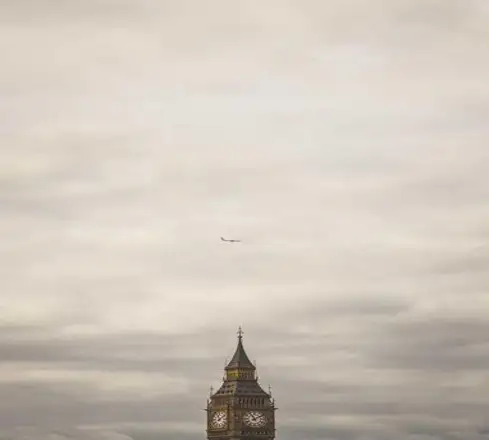
동일 점수를 가진 학생 정렬하기
점수가 동일한 학생들이 있을 경우, 이름을 기준으로 추가 정렬이 필요할 수 있습니다. 이 경우 SORT 함수에 추가적인 열 번호와 정렬 방향을 명시해주면 됩니다:
=SORT(A3:B12, 2, FALSE, 1, TRUE)
위 수식은 두 번째 열(점수)을 기준으로 내림차순 정렬을 하고, 첫 번째 열(이름)을 기준으로 오름차순 정렬하는 방식입니다.
고급 정렬 옵션 활용하기
구글 시트에서는 기본적인 데이터 정렬 외에도 다양한 고급 옵션을 제공합니다. 예를 들어, 날짜를 기준으로 정렬하거나 특정 색상으로 강조된 셀들을 정렬하는 것도 가능합니다.
색상별 정렬하기
특정 색상으로 강조된 셀들이 포함된 경우, 색상을 기준으로 정렬할 수도 있습니다. 이를 위해서는 다음 단계를 따르면 됩니다:
- 상단 메뉴에서 ‘데이터’를 클릭합니다.
- ‘색상별 정렬’ 옵션을 선택한 후 원하는 색상을 기준으로 정렬합니다.
데이터 입력 시 자동 정렬 기능 설정하기
구글 시트에서는 데이터를 입력할 때 자동으로 정렬하는 기능을 설정해 사용할 수 있습니다. 이를 통해 매번 수작업으로 정렬할 필요 없이 효율적으로 데이터를 관리할 수 있습니다.
앱스 스크립트를 통한 자동 정렬 설정 방법
구글 앱 스크립트를 활용하면 자동 정렬 기능을 구현할 수 있습니다. 아래의 코드를 사용해 보겠습니다:
function autoSort() {
const sheet = SpreadsheetApp.getActiveSpreadsheet().getActiveSheet();
const range = sheet.getDataRange();
range.sort({column: 1, ascending: true});
}
위의 함수는 데이터가 변경될 때마다 첫 번째 열을 기준으로 자동으로 정렬합니다. 이러한 스크립트를 통해 원하는 데이터 범위를 자동으로 정렬할 수 있으며, 시간을 절약할 수 있습니다.
결론
구글 시트의 데이터 정렬 기능은 정보의 가독성을 높이고, 필요한 데이터를 신속하게 찾는 데 큰 도움을 줍니다. SORT 함수와 앱 스크립트를 활용하면 보다 효율적으로 데이터 관리가 가능하며, 업무의 편리함을 더욱 느낄 수 있습니다. 이러한 정렬 기능을 적극 활용하여 데이터 분석의 효율성을 높여 보시기 바랍니다.

자주 묻는 질문
- 구글 시트에서 데이터를 어떻게 정렬할 수 있나요?
데이터 범위를 선택한 후, 상단의 ‘데이터’ 메뉴에서 ‘정렬 선택’을 클릭하면 손쉽게 정렬할 수 있습니다.
- 자동 정렬 기능의 장점은 무엇인가요?
자동 정렬 기능은 데이터의 가독성을 높이고, 필요한 정보를 더욱 쉽게 찾을 수 있도록 도와줍니다.
- 구글 시트에서 스크립트를 사용해야 하는 이유는 무엇인가요?
스크립트를 활용하면 반복적인 정렬 작업을 자동화할 수 있어, 효율적인 데이터 관리가 가능해집니다.
자주 물으시는 질문
구글 시트에서 데이터를 어떻게 정렬하나요?
데이터를 선택한 후 상단 메뉴에서 ‘데이터’를 클릭하고 ‘정렬 선택’을 통해 쉽게 정렬할 수 있습니다.
자동 정렬 기능을 사용하면 어떤 장점이 있나요?
자동 정렬 기능을 통해 데이터의 가독성이 향상되고 필요한 정보를 더 빨리 찾을 수 있는 이점이 있습니다.
구글 시트에서 스크립트 활용의 필요성은 무엇인가요?
스크립트를 사용하면 반복적인 작업을 자동화하여 데이터 관리의 효율성을 크게 높일 수 있습니다.
SORT 함수를 어떻게 사용하나요?
SORT 함수는 데이터 범위, 정렬 기준 열, 정렬 방향을 지정하여 간단하게 정렬할 수 있는 수식입니다.